Che cos'è Sonic Update Manager e come rimuoverlo
Ecco un altro passaggio tecnico su come risolvere un piccolo problema fastidioso causato da produttori di computer come Dell e HP! Fondamentalmente, caricano troppe cazzate sul tuo PC quando lo compri e ottieni un sacco di software spazzatura installato, uno dei quali è Sonic Update Manager . Assicurati di leggere il mio altro post su come rimuovere junkware dal tuo computer automaticamente.
Cos'è Sonic Update Manager?
Sonic Update Manager non è nemmeno un'applicazione software completa; è un'applicazione o un servizio secondario che viene eseguito con il software Sonic RecordNow. Sonic RecordNow ti consente di creare CD e DVD, quindi non devi necessariamente rimuoverlo dal tuo computer. Tuttavia, si può notare che ogni volta che si avvia il computer, si riceve un messaggio meraviglioso da Sonic Update Manager per inserire il CD Sonic, che non si ha dal momento che Dell non glielo ha dato, quindi premere Annulla sembra solo per far infuriare il software di più perché continua a spuntare più e più volte e non andrà via! Che noioso!
Come rimuovere o disinstallare Sonic Update Manager?
Ci sono un paio di modi in cui puoi risolvere i problemi associati a Sonic Update Manager e li analizzerò qui uno per uno. Il primo e il metodo più semplice, se possibile, è quello di andare nel Pannello di controllo e poi Aggiungi / Rimuovi programmi . Cerca Sonic Update Manager e se sei fortunato, puoi semplicemente fare clic su Rimuovi per sbarazzartene.
Ricorda, non sbarazzarti di Sonic RecordNow in quanto è il software che usi per registrare CD e DVD. Il secondo metodo consiste nel disabilitare il servizio di aggiornamento Sonic che si avvia all'avvio del computer. È possibile farlo andando su Start, fare clic su Esegui, digitando MSCONFIG e quindi premendo Invio .

Quindi fai clic sulla scheda Avvio e vedrai un elenco di tutti i processi che si avviano all'avvio del tuo computer. È possibile deselezionare qualsiasi processo per impedirne il caricamento durante la procedura di avvio. Per il software Sonic, si desidera cercare qualsiasi elemento di avvio denominato sgtray o che contiene le parole Sonic Update Manager o Update Manager nel percorso per il comando o la posizione.
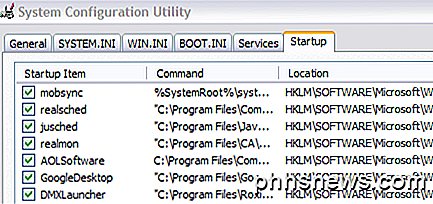
Inoltre, se vedi isuspm o issch, vai avanti e deseleziona quelli anche in quanto sono colpevoli di questo problema. Potresti anche vedere qualcosa chiamato "UpdateService" o "InstallShield" nella colonna dei comandi, assicurati di deselezionare quelli solo se il percorso del comando contiene Sonic da qualche parte. Se vedi il percorso è in una directory di sistema di Windows come C: \ Windows \ System32, quindi non deselezionarlo in quanto può rendere instabile il tuo sistema.
Hotfix di Sonic Update Manager
Puoi anche scaricare un hotfix di Sonic Update Manager da Roxio stesso che potrebbe risolvere il tuo problema. Una volta installato, andare avanti e riavviare il computer per vedere se il messaggio popup è andato via.
Microsoft Fixit
Se l'installazione di Sonic Update Manager è danneggiata, può verificarsi anche questo problema. In tal caso, puoi provare a risolvere il problema eseguendo una soluzione Microsoft Fixit che tenterà di risolvere qualsiasi problema sul tuo computer che sta avendo problemi durante la disinstallazione.
http://support.microsoft.com/mats/Program_Install_and_Uninstall/
Uno dei metodi sopra indicati dovrebbe risolvere il tuo problema di pop-up! Il software Sonic è molto vecchio e la società non ha nemmeno più creato il software. La tua migliore opzione è quella di sbarazzarsi completamente di Sonic e poi leggere il mio precedente articolo sui siti di freeware essenziali per trovare il miglior freeware per il tuo compito. Godere!

Come risvegliare la tua canzone preferita usando Apple Music
Ti addormenti mai semplicemente temendo il suono che l'allarme farà per svegliarti al mattino? Bene, grazie ad Apple Music, ora puoi svegliare qualsiasi canzone o playlist desiderata sul tuo dispositivo iOS. Rendere la canzone disponibile offline Innanzitutto, tocca ad Apple Music (devi avere un abbonamento attivo per approfitta della funzione) e trova la canzone che desideri utilizzare come sveglia.

Come cancellare o nascondere la cronologia di ricerca e di navigazione
Hai bisogno di cancellare la cronologia delle ricerche di Google per mantenere le tue ricerche lontane da sguardi indiscreti? O cercare qualcosa che sai ti metterebbe nei guai se qualcuno lo scoprisse? Bene, questo articolo ti aiuterà a evitare di essere catturato! Questo articolo è stato aggiornato da quando è stato scritto per la prima volta nel 2007 con un gran numero di nuove informazioni fino alla fine del 2014. I



